Legg til sanger og andre lydfiler i iMovie-prosjektet
Legg til sanger fra musikkbiblioteket ditt i Musikk-appen, og legg til andre lydfiler som er lagret på enheten, i iCloud Drive eller et annet sted.
Legg til sanger og andre lydfiler på iPhone eller iPad
iMovie har tilgang til sanger fra musikkbiblioteket ditt i Musikk-appen på enheten din, samt lydfiler som er lagret på enheten, i iCloud Drive eller et annet sted.
Legg til sanger fra musikkbiblioteket
Du kan legge til sanger fra musikkbiblioteket ditt som du har lastet ned til Musikk-appen på enheten, samt sanger og andre lydfiler som er synkronisert til enheten ved hjelp av Musikk-programmet på Macen.
Med prosjektet åpent på iMovie-tidslinjen trykker du på Legg til .
Trykk på Lyd, trykk på Min musikk, og trykk deretter på en kategori for å bla gjennom sanger.
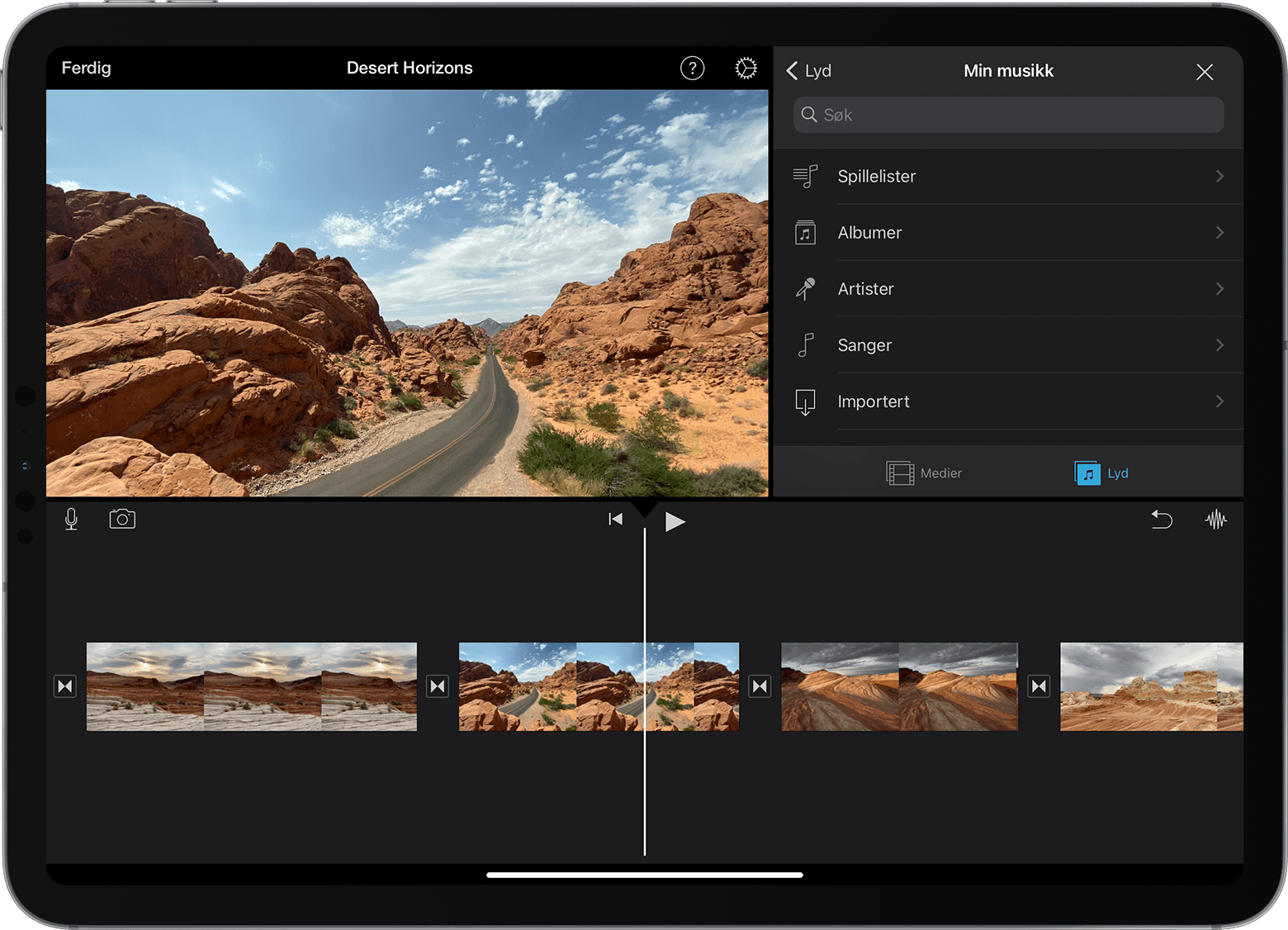
Trykk på en sang for å høre et utdrag fra den. Hvis en sang er nedtonet, finner du sangen i Musikk-appen, og deretter trykker du på Last ned-knappen for å laste ned sangen til enheten. Hvis du ikke finner en bestemt sang du vil bruke, kan du lese mer om hvorfor den kanskje ikke er tilgjengelig.
For å legge til sangen i prosjektet trykker du på ved siden av en sang. iMovie plasserer sangen automatisk i begynnelsen av prosjektet og tilpasser den automatisk til lengden på prosjektet.
Du kan endre lengden på sangen som med andre klipp. Du kan også bruke mer enn én sang i et prosjekt. Hvis du for eksempel vil endre stemningen på musikken i løpet av filmen, kan du forkorte den første sangen på tidslinjen og deretter plassere en annen sang etter den første sangen.
Legg til andre lydfiler
Du kan legge til lydfiler som M4A-, MP4-, MP3-, WAV- og AIFF-filer som er lagret på enheten, i iCloud Drive eller et annet sted.
Hvis lydfilen du vil legge til er kortere enn ett minutt, ruller du på tidslinjen i iMovie-prosjektet slik at spillehodet (den hvite vertikale linjen) vises der du vil legge til lydfilen.
Trykk på Legg til medier-knappen, og trykk deretter på Filer for å bla gjennom filer i iCloud Drive eller andre steder.
Trykk på en fil for å legge den til i prosjektet.
Hvis du legger til en lydfil som er lengre enn ett minutt, oppfører den seg som en sang i prosjektet. Filer som er kortere enn ett minutt vises der du plasserte spillehodet.
Legg til sanger eller andre lydfiler på Mac
I iMovie for Mac kan du bruke medienavigeringen i iMovie til å importere sanger fra musikkbiblioteket i Musikk-programmet. Du kan også dra lydfiler rett inn på tidslinjen fra Finder.
Legg til sanger eller andre lydfiler ved hjelp av medienavigeringen
Du kan bruke medienavigeringen i iMovie til å legge til sanger du har lastet ned til musikkbiblioteket på Macen, i tillegg til sanger og andre lydfiler som du har lagt til i musikkbiblioteket.
Med prosjektet åpent klikker du på Lyd øverst i vinduet, og deretter klikker du på Musikk i biblioteker-listen. Deretter blar du gjennom valgene. Hvis du ikke finner en bestemt sang, kan du lese mer om hvorfor den kanskje ikke er tilgjengelig.
For å høre et utdrag av en sang klikker du på avspillingsknappen ved siden av hver sang. Du kan også velge en sang, klikke i bølgeformen øverst i medienavigeringen, og deretter trykke på mellomromstasten for å høre et utdrag.
Når du har funnet sangen du liker, drar du den fra medienavigeringen til tidslinjen:
Hvis du vil knytte en sang eller lydeffekter til et bestemt videoklipp, drar du den/de under videoklippet slik at det vises en linje som forbinder klippene. Hvis du flytter videoklippet, flyttes den tilknyttede sangen sammen med videoklippet.
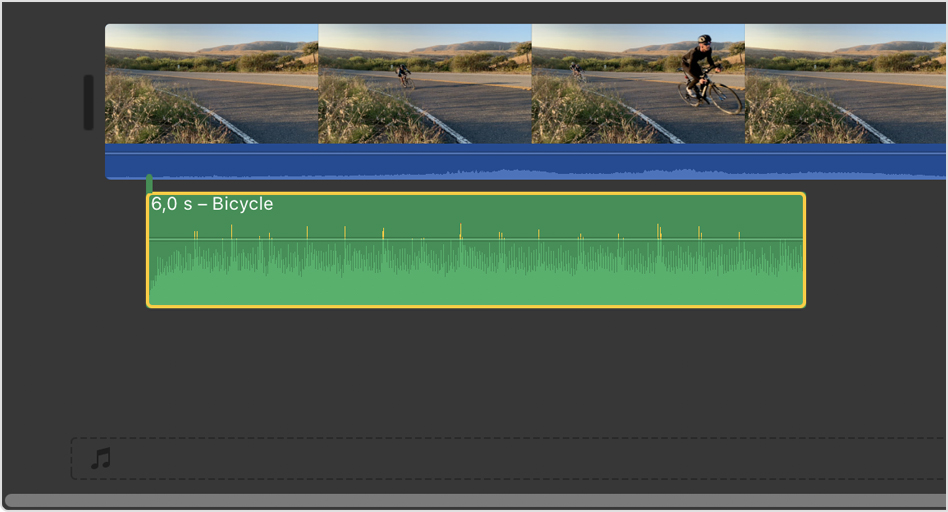
For å legge til bakgrunns- eller temamusikk til filmen drar du sanger til musikkbeholderen, som er angitt med en musikknote nederst på tidslinjen. Sangen vil ikke bevege seg hvis du flytter videoklipp på tidslinjen.
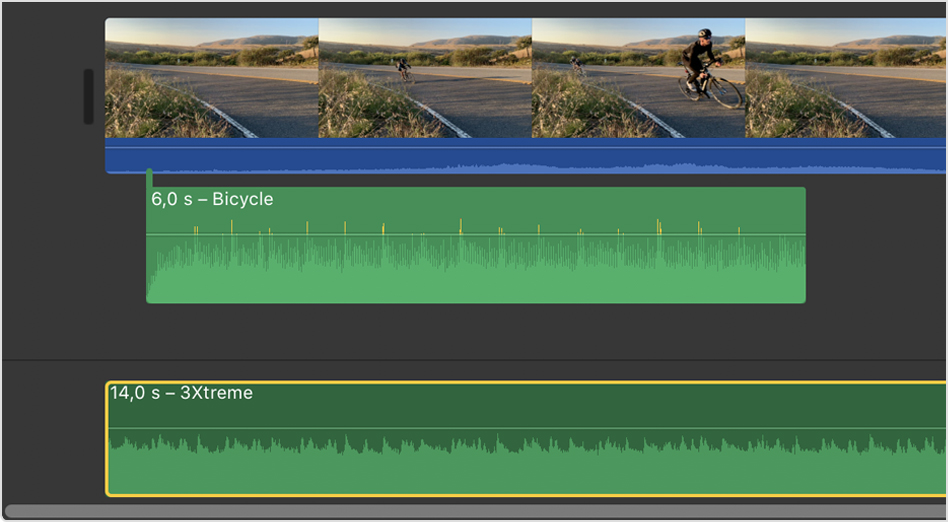
Hvis du bare vil bruke en del av sangen, velger du et område i bølgeformen øverst i navigeringen slik at området har en gul kant, og deretter drar du området til tidslinjen. Du kan forkorte eller forlenge et utvalg ved å dra på begge sider av det.
Dra lydfiler på tidslinjen til iMovie-prosjektet
Du kan dra lydfiler som M4A-, MP4-, MP3-, WAV- og AIFF-filer fra Finder rett inn i tidslinjen for iMovie-prosjektet. Dra filer til musikkbeholderen for bakgrunnsmusikk, eller dra filen under et bestemt klipp for å feste lydfilen til videoklippet.
Hvis du ikke får tilgang til en sang i iMovie
Hvis musikkbiblioteket inneholder beskyttede filer, er de ikke tilgjengelige og vises ikke i navigeringen.
For å bruke en sang du har kjøpt fra iTunes Store i prosjektet, må du være opphavsrettsinnehaver av sangen eller ha uttrykkelig tillatelse fra opphavsrettsinnehaveren. Hvis du vil ha mer informasjon om bruk av innhold i iMovie, kan du se iMovie-programvarelisensavtalen ved å velge iMovie > Om iMovie, og deretter klikke på Lisensavtale.
Trenger du mer hjelp?
Fortell oss mer om hva som skjer, så foreslår vi hva du kan gjøre videre.
